Najważniejsze kwestie, o których warto wiedzieć na temat czatów grupowych w aplikacji Microsoft Teams
Istnieją trzy sposoby czatu z innymi osobami w aplikacji Teams:
-
W kanale na karcie Wpisy (z wszystkimi osobami z zespołu, które śledzą ten kanał)
-
W czacie grupowym (z kilkoma osobami jednocześnie, ale poza kanałem)
-
W czacie jeden na jeden (z jedną inną osobą)
Oto najważniejsze kwestie, o których warto wiedzieć:
1. Nadaj nazwę czatowi grupowi
Dobrym pomysłem jest nazwanie czatu grupowego, więc jasne jest, jaki jest temat konwersacji.
Aby rozpocząć nowy czat grupowy i nadać im nazwę, wybierz pozycję Nowy czat 
Aby zmienić nazwę czatu grupowego, wybierz pozycję Nazwa czatu grupowego 
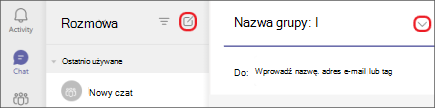
Nadaj nazwę czatowi grupowi, aby był łatwy do śledzenia.
2. Przypinanie często używanych czatów grupowych
Przypinanie to świetny sposób na śledzenie czatu, nawet jeśli jest on potrzebny tylko tymczasowo.
Aby przypiąć czat, wyróżnij czat, a następnie wybierz pozycję Więcej opcji 
Po przypięciu czatu przeciągnij go w żądaną kolejność. Zrób to w przypadku kilku czatów i będziesz mieć wszystkie przypięte czaty w zasięgu ręki.
Odepnij czat, gdy nie jest już potrzebny. Istnieje limit 15 przypiętych czatów.
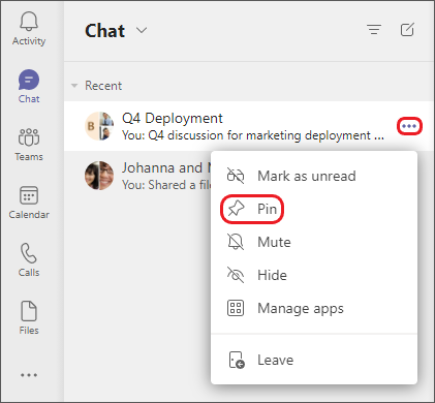
Przypnij czaty grupowe, aby mieć do nich łatwy dostęp.
3. Udostępnianie plików i nawiązywanie połączeń z czatu grupowego
Na czacie grupowym możesz udostępniać pliki i współpracować nad nimi. Następnie natychmiast nawróć rozmowy do całej grupy osób na czacie.
Istnieją dwa sposoby udostępniania plików na czatach:
-
Przejdź do lewej strony aplikacji Teams, wyróżnij plik, wybierz pozycję Więcej opcji

-
Na pasku narzędzi pod wiadomością wybierz pozycję Dołącz

Na karcie Pliki na czacie są wyświetlane wszystkie pliki udostępnione sobie nawzajem.
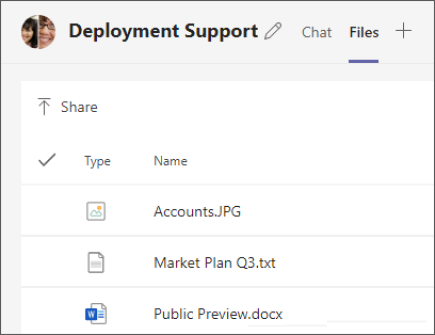
Na karcie Pliki w czacie są wyświetlane wszystkie pliki, które zostały przez Ciebie udostępnione.
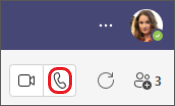
Wybierz pozycję Połączenie audio

4. Wybierz, ile historii czatu chcesz uwzględnić
Gdy dodasz kogoś do czatu grupowego, masz kilka opcji dotyczących ilości istniejącej historii czatu, którą będzie widzieć.
-
Wybierz pozycję Wyświetl i dodaj uczestników

-
Wybierz pozycję Dodaj osoby.
-
Wpisz imiona i nazwiska osób, które chcesz dodać do czatu. Wybierz, ile historii czatu będą wyświetlane po ich dodaniu.
-
Wybierz pozycję Dodaj.
Aplikacja Teams zapisuje całą historię czatu, wracając do pierwszej wiadomości. Jeśli ktoś opuści grupę, jej odpowiedzi na czat pozostaną w Twojej historii czatu.
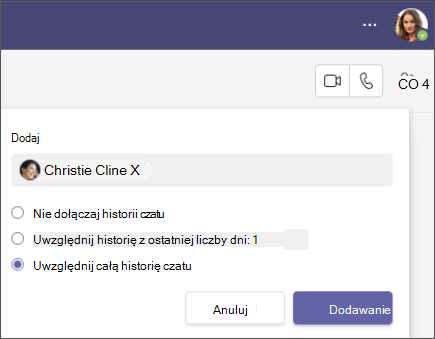
Dodając kogoś do istniejącego czatu grupowego (a nie jeden na jeden), możesz dołączyć historię czatu.










